练习 - 放置零件明细表(二)
第7步:在图纸上放置零件明细表。 完成这些选项的设置之后,将零件明细表放到图纸页上。 点击命令栏上的Place List(放置清单),然后在图纸页窗口中点击鼠标。 放大显示图纸左下角的Parts List(零件明细表)。
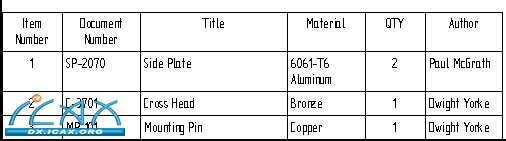
注意零件明细表右侧末尾增加了一个Author(制图人)字段,Quantity(数量)列的标题改为QTY。现在可通过右击零件明细表,然后点击Properties(属性)来控制列的顺序。点击Columns(列)页。从清单中选择列,然后点击上移或下移按钮。
点击Fit(适合窗口)。然后放大图纸视图。注意零件标号已放置到零件上,零件标号对应于零件明细表上的编号。如需重定位零件标号,点击Select Tool(选择工具)命令,将零件标号拖放到新的位置。
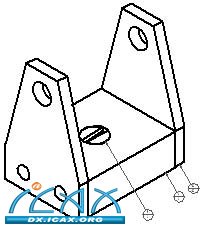
保存并关闭文件。练习结束。
课程总结
在工程图环境中,可添加和获取来自零件/装配文件的尺寸标注。如果从零件/装配文件的轮廓或草图中获取尺寸标注,工程图只获取放置在平行于当前视图的那些尺寸标注。工程图环境在尺寸标注方面的灵活性远远超过轮廓或草图环境。如果标准样式不能满足您的需求,工程图甚至可提供自定义尺寸标注样式。
为了充分说明图纸所含信息的正确应用方法,工程图文档的注释极为重要。工程图可帮助您添加表面粗糙度符号、焊接符号、特征控制框、文本框等信息。工程图还可用于修改边的显示,以免视图拥挤。此外,在工程图中可将关联的零件明细表添加到从Solid Edge装配文档生成的装配图中。
|